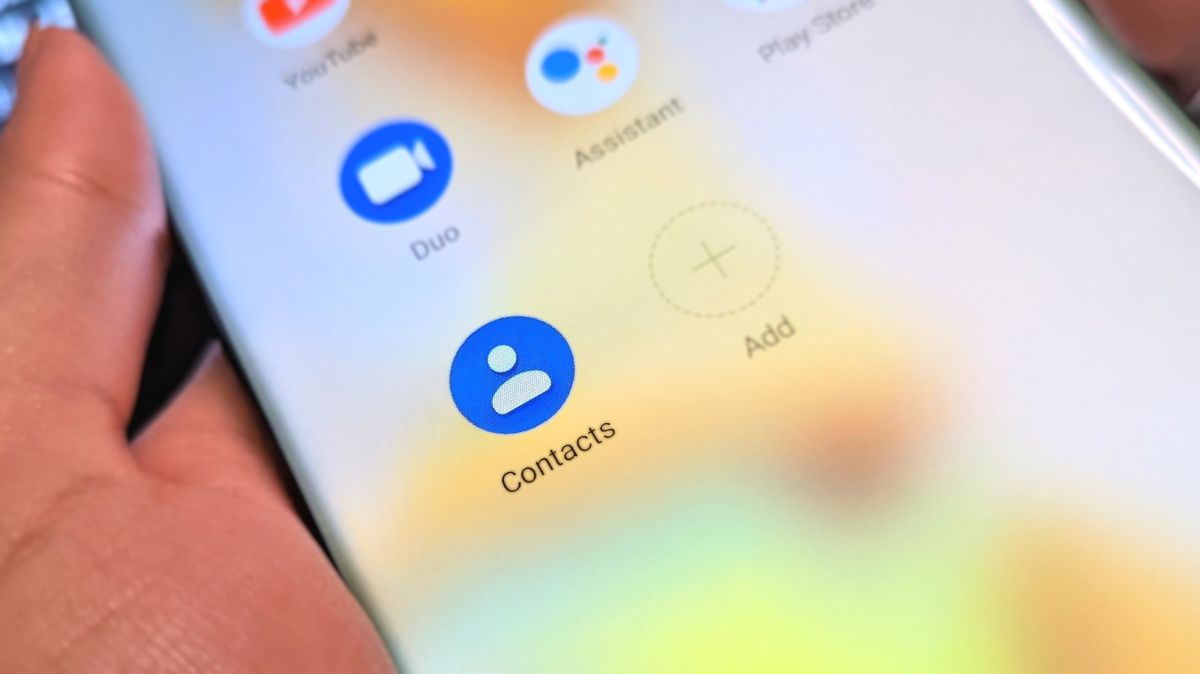Der Wechsel zu einem neuen Telefon ist mit viel Arbeit verbunden: Sie müssen sicherstellen, dass Ihre Apps und Einstellungen sowie Ihre Fotos und Movies, Textnachrichten und Kontakte korrekt übertragen werden. Glücklicherweise sichern die integrierten Instruments von Google Daten nahtlos in Ihrem Google-Konto, sodass Sie alle Ihre Daten – einschließlich Ihrer Kontakte – einfacher auf Ihr neues Telefon übertragen können.
Mit etwas Hilfe von Google können Sie ganz einfach alle Daten Ihres alten Telefons auf Ihr neues Gerät importieren. Solange Sie Ihre Telefondaten in Ihrem Google-Konto gesichert haben, besteht kein Grund zur Sorge. Lassen Sie sich von uns durch die einzelnen Schritte führen, damit Sie erfahren, wie Sie Kontakte auf ein neues Android-Telefon übertragen.
So sichern Sie die Kontakte Ihres Telefons in Ihrem Google-Konto
Google verfügt über ein robustes Backup-Dienstprogramm, das automatisch alle Daten auf Ihrem Telefon in Ihrem Google-Konto sichert, einschließlich Kontakte, Texte, App-Daten, Fotos und Movies, Anrufverlauf und sogar die Einstellungen Ihres Geräts. Dies geschieht alles im Hintergrund, ohne dass Sie eingreifen müssen, und wenn Sie auf ein neues Telefon wechseln, können Sie sicher sein, dass alle Daten von Ihrem alten Gerät nahtlos übertragen werden.
Alle Daten werden in Ihrem Google Drive gespeichert und das Beste daran ist, dass die Daten nicht auf das Speicherkontingent Ihres Drives angerechnet werden. Der einzige Ausreißer dieser Regel besteht darin, dass Sie Fotos und Movies in Originalqualität gesichert haben; In diesem Fall belegen sie Speicherplatz auf Ihrem Laufwerk. Der für Kontakte, App-Daten, SMS, Anrufliste und Geräteeinstellungen zugewiesene Anteil hat jedoch keinen Einfluss auf Ihr Drive-Kontingent.
Glauben Sie mir: Normalerweise wechsle ich alle zwei Wochen das Telefon und verlasse mich ausschließlich auf das Backup-Dienstprogramm von Google, um alle meine Apps, Kontakte, Fotos und Daten auf ein neues Telefon zu übertragen. Die Einstellung ist standardmäßig aktiviert. So können Sie jedoch sicherstellen, dass Ihr Telefon Kontakte automatisch in Ihrem Google-Konto sichert.
1. Öffnen Einstellungen auf Ihrem Telefon.
2. Scrollen Sie nach unten zum Ende der Seite.
3. Tippen Sie auf System.

4. Schlagen Sicherung.
5. Stellen Sie sicher Sichern Sie auf Google Drive aktiviert.
6. Wählen Sie Kontakte um zu sehen, wann die Daten zuletzt gesichert wurden.

Google sichert die Daten einmal am Tag. Wenn Sie vor dem Wechsel auf ein neues Android-Telefon doppelt sicher sein möchten, dass die Daten aktuell sind, können Sie jederzeit eine manuelle Sicherung starten, indem Sie auf klicken Machen Sie jetzt ein Backup auf der Backup-Seite.
Wenn Sie ein Samsung-Telefon verwenden, finden Sie diese Optionen stattdessen im Google-Untermenü. Navigieren Sie zu Einstellungen -> Google -> Backup um diese Optionen zu finden.
So stellen Sie sicher, dass neue Kontakte immer in Ihrem Google-Konto gespeichert werden
Da Sie nun wissen, dass alle Kontakte auf Ihrem Telefon automatisch in Ihrem Google-Konto gesichert werden, ist es an der Zeit, sicherzustellen, dass alle neuen Kontakte, die Sie hinzufügen, in Ihrem Google-Konto gespeichert werden. Wenn Sie ein Pixel- oder Android One-Gerät verwenden, werden alle Kontakte automatisch in Ihrem Google-Konto gespeichert.
Wenn Sie jedoch ein Samsung-Telefon verwenden, werden Kontakte standardmäßig in Ihrem Samsung-Konto gespeichert. Sie müssen dies auf Ihr Google-Konto umstellen, wenn Sie möchten, dass neue Kontakte in Ihrem Google-Konto gesichert werden. Hier erfahren Sie, wie Sie das auf einem Samsung-Telefon machen.
Notiz: Diese Schritte sind auf allen anderen Android-Telefonen nahezu identisch.
1. Öffnen Kontakte aus der App-Schublade.
2. Drücken Sie die Plus-Image in der rechten Ecke, um einen neuen Kontakt hinzuzufügen.
3. Wählen Sie im Kontakterstellungsfenster das aus Menü oben.
4. Wählen Sie Google um neue Kontakte automatisch in Ihrem Google-Konto zu speichern.

So exportieren Sie Kontakte manuell nach Google Drive
Wenn Sie die integrierten Instruments von Google nicht verwenden möchten und nach einer manuellen Möglichkeit zum Exportieren von Kontakten suchen, können Sie dies direkt über die Kontakte-App tun.
1. Öffnen Sie die Kontakte App.
2. Drücken Sie die Reparieren und verwalten Choice unten.
3. Tippen Sie auf In eine Datei exportieren Style.
4. Wählen Sie Ihr Google-Konto.

5. Tippen Sie auf In eine VCF-Datei exportieren.
6. Gewähren Sie den Kontakten Zugriff auf den internen Speicher Ihres Telefons falls es das noch nicht hat.
7. Wählen Sie ein Obtain-Ziel und klicken Sie Speichern um die Datei herunterzuladen.
Alle Kontaktdaten werden als einzelne .vcf-Datei exportiert. Wenn Sie das Zielverzeichnis nicht geändert haben, befindet sich die Datei im Ordner „Downloads“. So können Sie es auf Google Drive hochladen.
1. Öffnen Google Drive auf Ihrem Telefon.
2. Drücken Sie die Plus-Image in der unteren rechten Ecke.
3. Tippen Sie auf Hochladen Style.
4. Wählen Sie die .vcf-Datei Datei, die Sie gerade gespeichert haben.

Die .vcf-Datei befindet sich jetzt in Ihrem Google Drive und Sie können sie jetzt zum manuellen Importieren von Kontakten verwenden, wenn Sie auf ein neues Telefon wechseln.
So importieren Sie Kontakte manuell auf ein neues Telefon
Wenn Sie Kontakte manuell auf ein neues Telefon importieren möchten, müssen Sie lediglich zu Google Drive navigieren und die .vcf-Datei auf Ihr neues Telefon herunterladen. Speichern Sie die Datei im Ordner „Downloads“. Sobald dies erledigt ist, erfahren Sie hier, wie Sie es in Kontakte importieren.
1. Öffnen Sie die Kontakte-App aus der App-Schublade.
2. Drücken Sie die Schaltfläche „Reparieren und verwalten“..
3. Tippen Sie auf Aus Datei importieren Style.

4. Wählen Sie das gewünschte Google-Konto aus Importierte Kontakte speichern unter.
5. Finden und Wählen Sie die .vcf-Datei aus mit all Ihren Kontakten.
Von nun an übernimmt Google die ganze schwere Arbeit für Sie. Die VCF-Datei mit allen Ihren Kontakten lädt alle Kontakte hoch und synchronisiert sie mit dem von Ihnen ausgewählten Google-Konto. Danach müssen Sie sich nur noch auf einem anderen Android-Telefon oder -Pill bei demselben Google-Konto anmelden und Google Kontakte synchronisiert Ihre Kontakte automatisch für Sie.
On-line-Backups sind die sichersten und intelligentesten

Es ist sehr einfach, Ihre Kontakte und andere Daten auf Ihrem Telefon zu sichern. Bei Bedarf können Sie jederzeit die manuelle Choice verwenden und die VCF-Datei mit allen Informationen auf Ihr Google Drive hochladen.
Google bietet keinen kostenlosen unbegrenzten Speicherplatz an, daher ist es eine gute Idee, einen guten Cloud-Speicherdienst zu nutzen. Alle Google-Konten erhalten insgesamt 15 GB Speicherplatz, der neben anderen Google-Diensten auch Gmail, Google Fotos und Google Drive umfasst. Sie können jederzeit mehr Speicherplatz hinzufügen, indem Sie den Google One-Plan abonnieren, der monatlich oder jährlich bezahlt werden kann.
Google One bietet viele Preispläne und Stufen, angefangen bei 100 GB professional Monat bis hin zu satten 30 TB professional Monat. Mit dem Einstiegsplan erhalten Sie für 100 GB lediglich 1,99 US-Greenback professional Monat oder 19,99 US-Greenback professional Jahr, was ziemlich beeindruckend ist. Alternativ bietet T-Cell einige tolle Google One-Angebote, die exklusiv für den Telekommunikationsanbieter gelten. Sie erhalten 2 TB professional Monat zusammen mit unbegrenztem Google Fotos-Speicherplatz und mehr für nur 15 $ professional Monat.